Controle o acesso aos campos
Objetivos de aprendizagem
Após concluir esta unidade, você estará apto a:
- Listar razões para limitar o acesso a campos específicos.
- Gerenciar permissões de campo nos conjuntos de permissões.
Modificar permissões de campo
Definir a segurança em nível de campo para campos confidenciais é a segunda peça do quebra-cabeça de segurança e acesso, depois do controle de acesso ao nível de objeto.
Em alguns casos, você quer que os usuários tenham acesso a um objeto, mas deseje limitar o acesso a campos individuais nesse objeto. As permissões de campo, ou segurança em nível de campo, controlam se um usuário pode ver e editar o valor de determinado campo em um objeto. Essas configurações nos permitem proteger os campos confidenciais, como o número de inscrição na segurança social de um candidato, sem precisar ocultar o objeto Candidato.
Os layouts de página controlam somente a visibilidade dos campos nas páginas de detalhe e edição, mas as permissões de campo controlam a visibilidade dos campos em qualquer parte do aplicativo, incluindo listas relacionadas, modos de exibição de lista, relatórios e resultados de pesquisa. Na verdade, para garantir que um usuário não possa acessar um campo específico, é importante usar as permissões de campo de um determinado objeto para restringir o acesso ao campo. Não existe outro modo que forneça o mesmo nível de proteção para um campo específico.
Por exemplo, veja algumas configurações de segurança em nível de campo que você pode definir para o aplicativo Recruiting de exemplo.
- Objeto Posição — ocultar bônus mínimo e máximo para funcionários padrão e entrevistadores.
- Objeto Candidato — ocultar os números de inscrição na segurança social de entrevistadores e gerentes de contratação.
- Objeto Formulário de emprego — configurar os campos de pesquisa Posição e Candidato como somente leitura para gerentes de contratação.
As configurações de campo podem ser aplicadas por meio da modificação dos perfis ou dos conjuntos de permissões, ou no menu Field Accessibility (Acessibilidade do campo) em Setup (Configuração). Como as permissões de objetos, recomendamos que você use conjuntos de permissões e grupos de conjuntos de permissões para gerenciar permissões de campo.
Após configurar a segurança em nível de campo para os usuários, você pode:
- Criar layouts de página para organizar os campos em páginas de detalhes e edição.
- Verificar o acesso dos usuários aos campos verificando a acessibilidade do campo.
- Personalizar os layouts de pesquisa para definir os campos exibidos nos resultados de pesquisa, nos resultados de pesquisa da caixa de diálogo de pesquisa e nas principais listas das páginas iniciais das guias.
Definir permissões de campo para seu conjunto de permissões
Vejamos como é possível aplicar permissões de campo ao modificar conjuntos de permissões. Você quer garantir que os campos certos em seus objetos estejam disponíveis para os usuários que precisam deles.
Retornando ao exemplo do aplicativo Recruiting, prepare seus entrevistadores para atualizar o registro do candidato após a respectiva entrevista. Você cria um novo conjunto de permissões e, desta vez, define as permissões de objeto e de campo.
- Em Setup (Configuração), na caixa Quick Find (Busca rápida), pesquise por e selecione Permission Sets (Conjuntos de permissões).
- Clique em New (Novo).
- Insira o rótulo e a descrição do seu conjunto de permissões. Dê a esse o nome de
Update Candidate Records(Atualizar registros de candidatos).
- Em License (Licença), selecione –None– (–Nenhuma–).
- Clique em Save (Salvar).
- Na caixa Find Settings (Localizar configurações), pesquise por e selecione Candidates (Candidatos) e clique em Edit (Editar).
- Em Object Permissions (Permissões de objeto), habilite a permissão Read (Leitura).
- Em Field Permissions (Permissões de campo), habilite as permissões de campo necessárias.
- Clique em Save (Salvar).

Autorize seus entrevistadores a ler e alterar os valores das caixas de seleção do Apex e do C#. Eles podem marcar ou desmarcar essas caixas quando avaliarem a maestria do candidato naquelas habilidades. Evite que eles mudem o prazo máximo da contratação ou o nome do gerente responsável pela contratação, mas permita que eles vejam essas informações. Eles também não precisam ver o SSN, o email ou o número de telefone do candidato, portanto, não conceda acesso de Leitura ou Edição a esses campos.
Ótimo trabalho! Agora, você pode adicionar este conjunto de permissões a um grupo de conjuntos de permissões ou atribuí-lo diretamente aos usuários.
Definir permissões de campo para vários conjuntos de permissões
E se você quiser atualizar as permissões de campo para vários conjuntos de permissões? Por exemplo, você cria um novo campo em um objeto e deseja ativar as permissões de campo nos conjuntos de permissões relevantes. Ou então, você está atualizando o acesso a campos existentes em todos os conjuntos de permissões. Como pode imaginar, pode demorar um pouco para editar muitos conjuntos de permissões individualmente. Em vez disso, você pode fazer essas alterações de uma só vez.
- Em Setup (Configuração), na caixa Quick Find (Busca rápida), pesquise e selecione User Management Settings (Configurações de gerenciamento de usuário).
- Habilite Field-Level Security for Permission Sets during Field Creation (Segurança em nível de campo para conjuntos de permissões durante a criação do campo) se ainda não tiver sido habilitado.
- No Gerenciador de objetos, selecione Candidate (Candidato).
- Clique em Fields & Relationships (Campos e relacionamentos) e selecione a categoria Job (Emprego).
- Clique em Set Field-Level Security (Definir segurança em nível de campo).
- Para os conjuntos de permissões personalizados disponíveis, atualize as permissões de campo. Você pode selecionar Permission sets with object permissions (Conjuntos de permissões com permissões de objeto) para que você veja apenas os conjuntos de permissões que têm acesso Create (Criação), Read (Leitura), Edit (Edição) ou Delete (Exclusão) nas categorias.
- Clique em Save (Salvar).
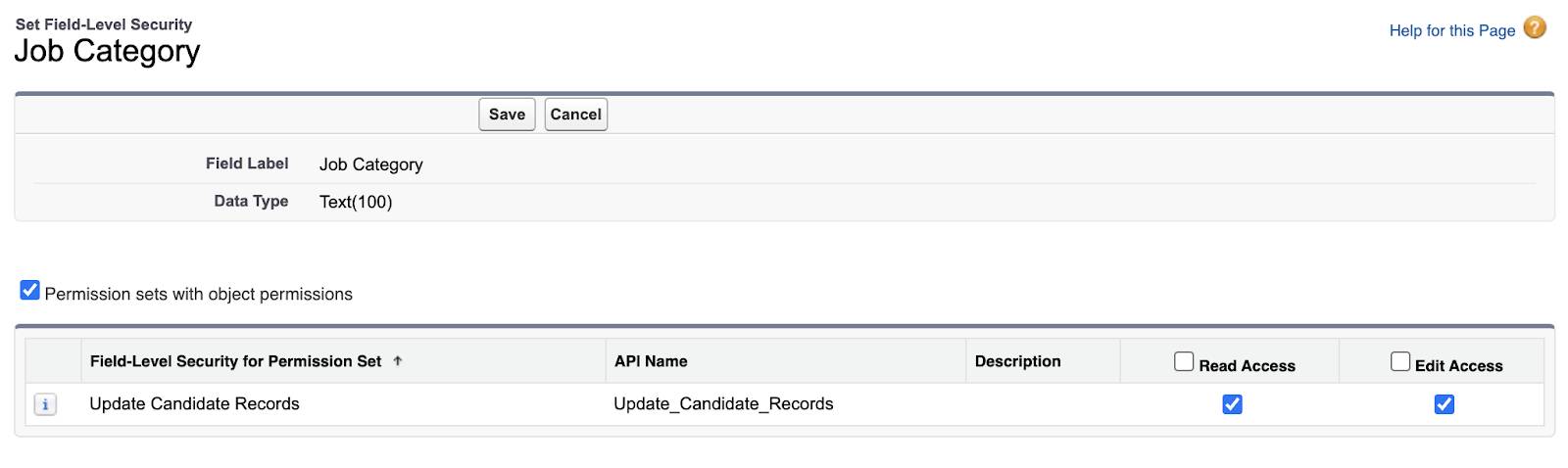
Você definiu a segurança em nível de campo para dados confidenciais. Para a peça final do quebra-cabeça, especifique os registros individuais que cada usuário precisa acessar. Combinando controles de segurança dos três níveis, você poderá configurar um modelo de acesso a dados altamente seguro que seja flexível o suficiente para atender às necessidades de vários tipos de usuários diferentes.
Recursos
- Ajuda do Salesforce: Permissões de campo
- Ajuda do Salesforce: Definir a segurança em nível de campo para um campo em todos os conjuntos de permissões
- Ajuda do Salesforce: Definir permissões de campo em conjuntos de permissões e perfis
